 |

Deze tutorial is auteursrechtelijk beschermd door Animabelle Chantal, alle rechten voorbehouden.
Elke verspreiding, zonder voorafgaande schriftelijke toestemming is geheel verboden.
Elke gelijkenis met een andere tutorial is puur toeval.
Ik heb de les gemaakt in PaintShop Pro 2019 op 27-03-2020.
Ik heb de persoonlijke toestemming van Chantal om haar lessen te vertalen uit het Frans.
Wil je deze vertaling linken, dan moet je Animabelle daarvoor persoonlijk toestemming om vragen !!!
Ik ben alleen maar de vertaler, de auteursrechten liggen volledig bij Chantal.
Merci beaucoup Chantal, que je pouvez traduire vos tutoriéls en Néerlandais.
Claudia.
Materialen :
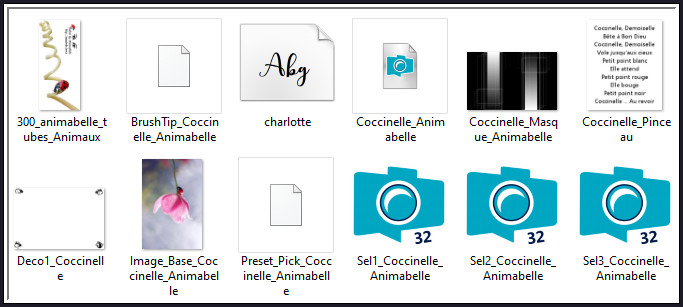
Steek de Brushe "Coccinelle_Pinceau" in de juiste map van jouw PSP versie : Corel_01/Penselen/Brushes.
Installeer het font "charlotte".
Het Masker "Coccinelle_Masque_Animabelle" openen we in PSP zelf.
Steek het Script "Preset_Pick_Coccinelle_Animabelle" in deze map :
![]()
Steek de Selecties in de juiste map van jouw PSP versie : Corel_12/Selecties.
Filters :
Filters Unlimited 2.0.
Filter Factory Gallery S - Ray Dream 2 ***
Filter Factory Gallery A - Infinity ***
Mirror Rave - Quadrant Flip.
AP [Lines] - Lines - SilverLining.
AAA Frames - Foto Frame.
Eye Candy 5 : Impact - Glass en Perspective Shadow.
It@lian Editors Effect - Effetto Fantasma.
***Importeer de filters Filter Factory Gallery in het filter "Filters Unlimited 2.0"***
Kleurenpallet :
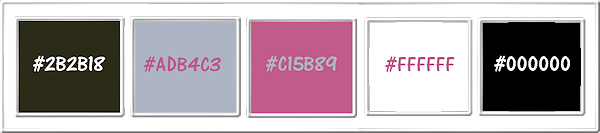
1ste kleur = #2B2B18
2de kleur = #ADB4C3
3de kleur = #C15B89
4de kleur = #FFFFFF
5de kleur = #000000
Wanneer je met eigen kleuren werkt speel dan met de mengmodus en/of dekking naar eigen inzicht.
Klik op onderstaande banner om naar de originele les te gaan :

Voorbereidingen :
Open alle benodigde materialen in PSP.
Maak van elk een duplicaat via SHIFT + D en sluit de originele.
Sla regelmatig je werkje tussendoor op als psp-image formaat,
als PSP er dan plotseling mee zou stoppen, dan moet je niet telkens alles opnieuw maken.

OPGELET !!! Naargelang de gebruikte kleuren, kunnen de Mengmodus en de Laagdekking verschillen. |

1.
Open uit de materialen het plaatje "Image_Base_Coccinelle_Animabelle".
Venster - Dupliceren (of gebruik de sneltoetsen Shift + D) : doe dit 2 x !!!
Sluit het originele plaatje, deze hebben we niet meer nodig.
Zet 1 kopie opzij voor later gebruik.
Activeer de overgebleven kopie, met deze gaan we nu verder.
Afbeelding - Linksom roteren.
Bewerken - Kopiëren !!!
Deze kopie mag je sluiten, deze hebben we niet meer nodig.
Open een Nieuwe afbeelding van 800 x 500 px, transparant.
Selecties - Alles selecteren.
Bewerken - Plakken in selectie (plaatje zit in het geheugen).
Selecties - Niets selecteren.
Effecten - Reflectie-effecten - Roterende spiegel :
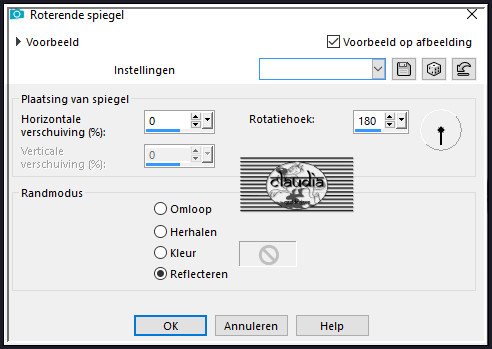
Aanpassen - Vervagen - Gaussiaanse vervaging : Bereik = 30.

2.
Lagen - Dupliceren.
Effecten - Insteekfilters - <I.C.NET Software> - Filters Unlimited 2.0 - Filter Factory Gallery S - Ray Dream 2 :
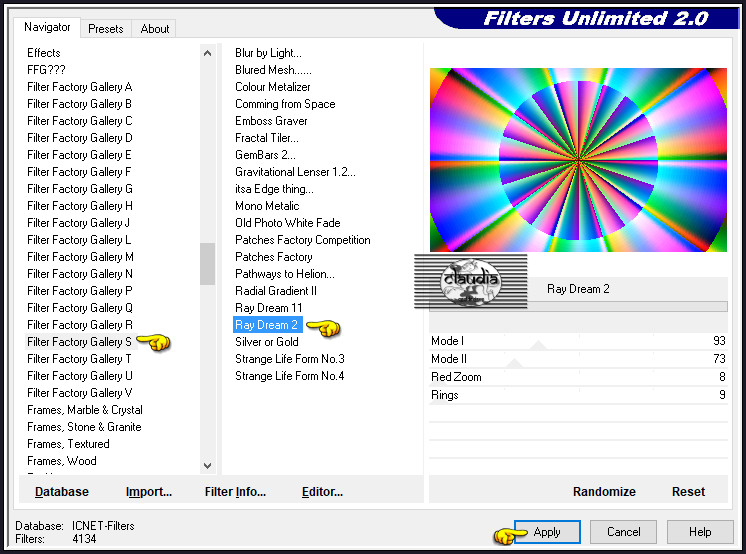
Lagen - Eigenschappen : zet de Mengmodus van deze laag op Luminantie (oud) en de Dekking op 20%.
Effecten - Afbeeldingseffecten - Naadloze herhaling :
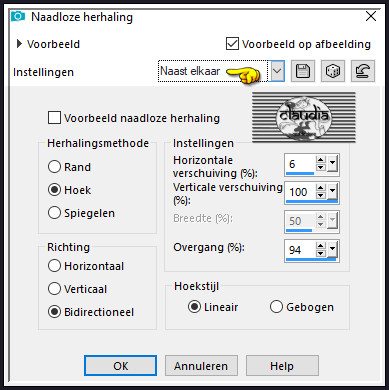
Effecten - Afbeeldingseffecten - Naadloze herhaling :
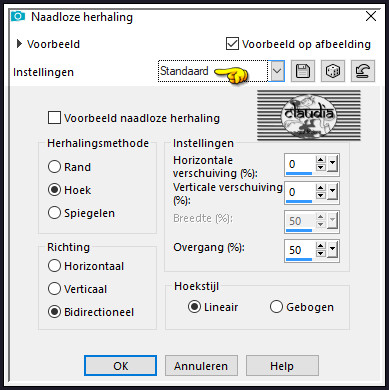
Lagen - Samenvoegen - Zichtbare lagen samenvoegen.
Aanpassen - Scherpte - Verscherpen.

3.
Lagen - Dupliceren.
Effecten - Insteekfilters - <I.C.NET Software> - Filters Unlimited 2.0 - Filter Factory Gallery A - Infinity :
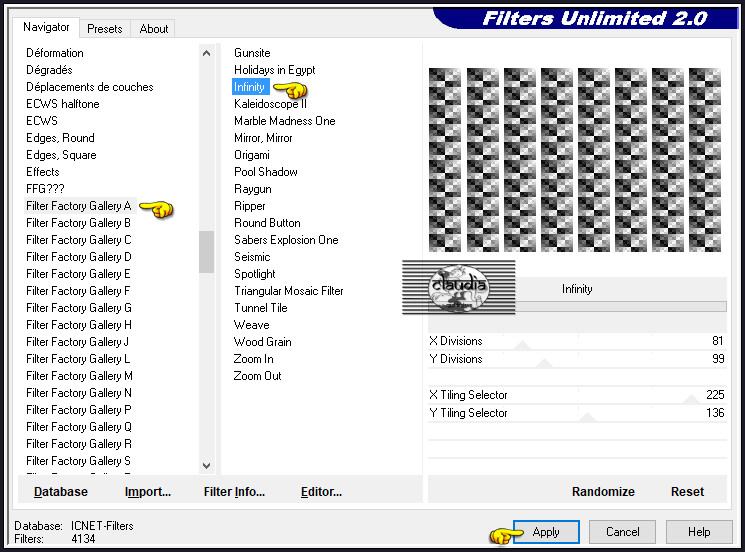
Effecten - Insteekfilters - Mirror Rave - Quadrant Flip :

Effecten - Insteekfilters - AP [Lines] - Lines - SilverLining :
![Effecten - Insteekfilters - AP [Lines] - Lines - SilverLining](../../images/Vertaalde_Lessen/Animabelle/Coccinelle-Demoiselle/Plaatje8.jpg)
Lagen - Samenvoegen - Zichtbare lagen samenvoegen.

4.
Lagen - Dupliceren.
Afbeelding - Spiegelen - Horizontaal spiegelen.
Open uit de materialen het Masker "Coccinelle_Masque_Animabelle" en minimaliseer het.
Ga terug naar je werkje.
Lagen - Nieuwe maskerlaag - Uit afbeelding :
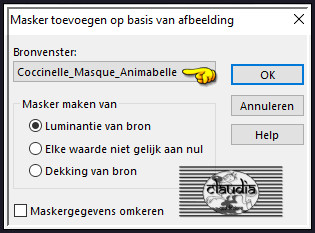
Lagen - Samenvoegen - Groep samenvoegen.
Lagen - Eigenschappen : zet de Mengmodus van deze laag op Tegenhouden.
Aanpassen - Scherpte - Verscherpen.
Effecten - Insteekfilters - AP [Lines] - Lines - SilverLining :
![Effecten - Insteekfilters - AP [Lines] - Lines - SilverLining](../../images/Vertaalde_Lessen/Animabelle/Coccinelle-Demoiselle/Plaatje10.jpg)

5.
Activeer het opzij gezette gedupliceerde plaatje.
Bewerken - Kopiëren.
Ga terug naar je werkje.
Selecties - Selectie laden/opslaan - Selectie laden vanaf schijf : Sel1_Coccinelle_Animabelle
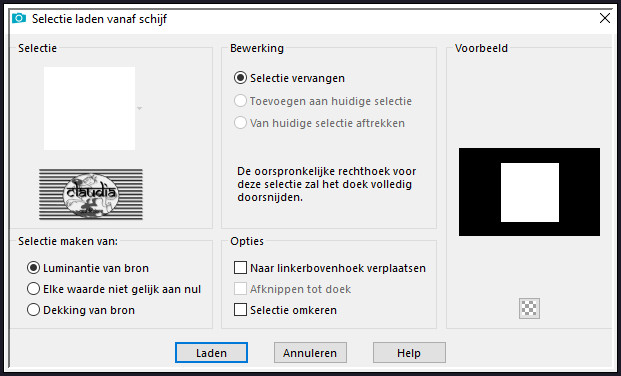
Bewerken - Plakken als nieuwe laag.
Pas het formaat van het plaatje aan als je dit nodig vindt en verscherp het.
Schuif het plaatje mooi in de selectie :

Selecties - Omkeren.
Druk 1 x op de Delete toets op het toetsenbord.
Selecties - Omkeren.
Effecten - Insteekfilters - AAA Frames - Foto Frame :
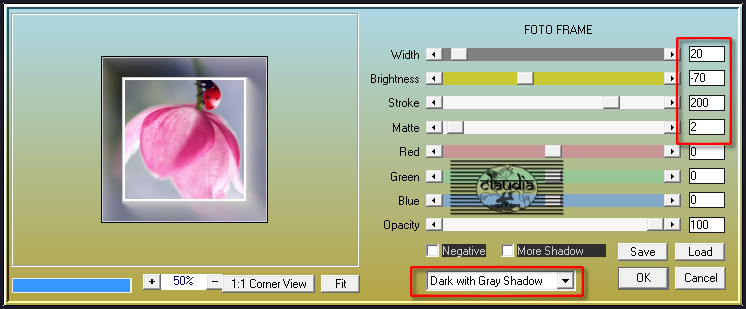
Selecties - Niets selecteren.

6.
Lagen - Dupliceren.
Activeer de originele laag er net onder (= Raster 1).
Aanpassen - Vervagen - Gaussiaanse vervaging : Bereik = 30.
Lagen - Eigenschappen : zet de Mengmodus van deze laag op Vermenigvuldigen.
Lagen - Dupliceren.
Lagen - Samenvoegen - Zichtbare lagen samenvoegen.

7.
Selecties - Selectie laden/opslaan - Selectie laden vanaf schijf : Sel2_Coccinelle_Animabelle
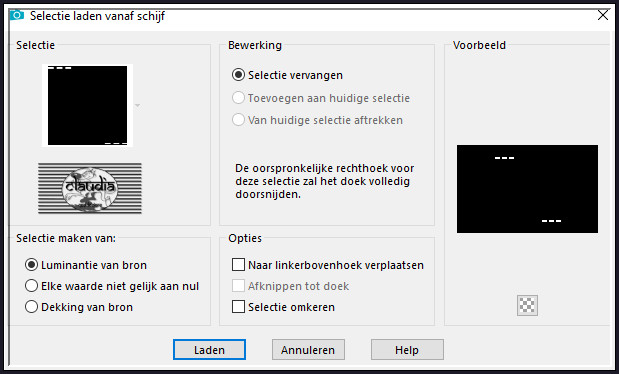
Selecties - Laag maken van selectie.
Lagen - Nieuwe rasterlaag.
Vul de selectie met de 1ste kleur.
Selecties - Wijzigen - Inkrimpen : Aantal pixels = 1.
Druk 1 x op de Delete toets op het toetsenbord.
Activeer de laag er net onder in het Lagenpallet (= Tot laag gemaakte selectie).
Effecten - Insteekfilters - Alien Skin Eye Candy 5 : Impact - Glass : Glass Color = #ACACAC
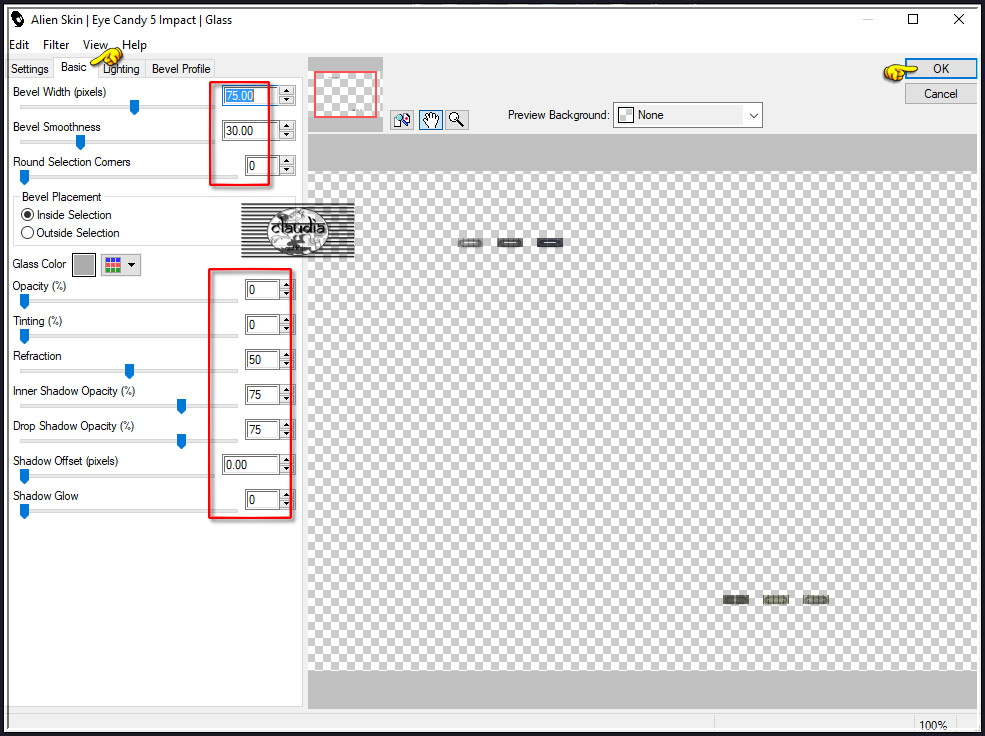
Selecties - Niets selecteren.
Activeer terug de bovenste laag (= Raster 1).
Lagen - Samenvoegen - Omlaag samenvoegen.
Effecten - 3D-Effecten - Slagschaduw :
Verticaal = 5
Horizontaal = 5
Dekking = 55
Vervaging = 15
Kleur = Zwart (#000000)

8.
Lagen - Nieuwe rasterlaag.
Ga naar het Kleurenpallet en zet de Voorgrondkleur op de 5de kleur.
Activeer het "Penseelgereedschap" en zoek de brushe "Coccinelle_Pinceau"met deze instellingen :

Ga terug naar je werkje.
Stemple de brushe links en rechts naast het kadertje :



9.
Lagen - Dupliceren.
Afbeelding - Spiegelen - Verticaal spiegelen (= Omdraaien).
Activeer het "Scriptgereedschap" en zoek het script "Preset_Pick_Coccinelle_Animabelle".
Klik op het blauwe pijltje om het Script te starten. Het stopt van
zelf :
![]()
Als het Script klaar is heb je dit :
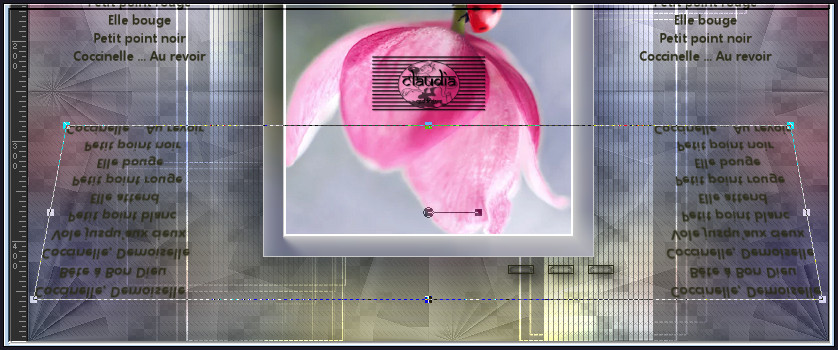
Lagen - Eigenschappen : zet de Mengmodus van deze laag op Zacht licht en de Dekking op 60%.

10.
Afbeelding - Randen toevoegen : 1 px met de 1ste kleur, Symmetrisch aangevinkt.
Selecties - Alles selecteren.
Afbeelding - Randen toevoegen : 20 px met de 4de kleur, Symmetrisch aangevinkt.
Effecten - Insteekfilters - Alien Skin Eye Candy 5 : Impact - Perspective Shadow :
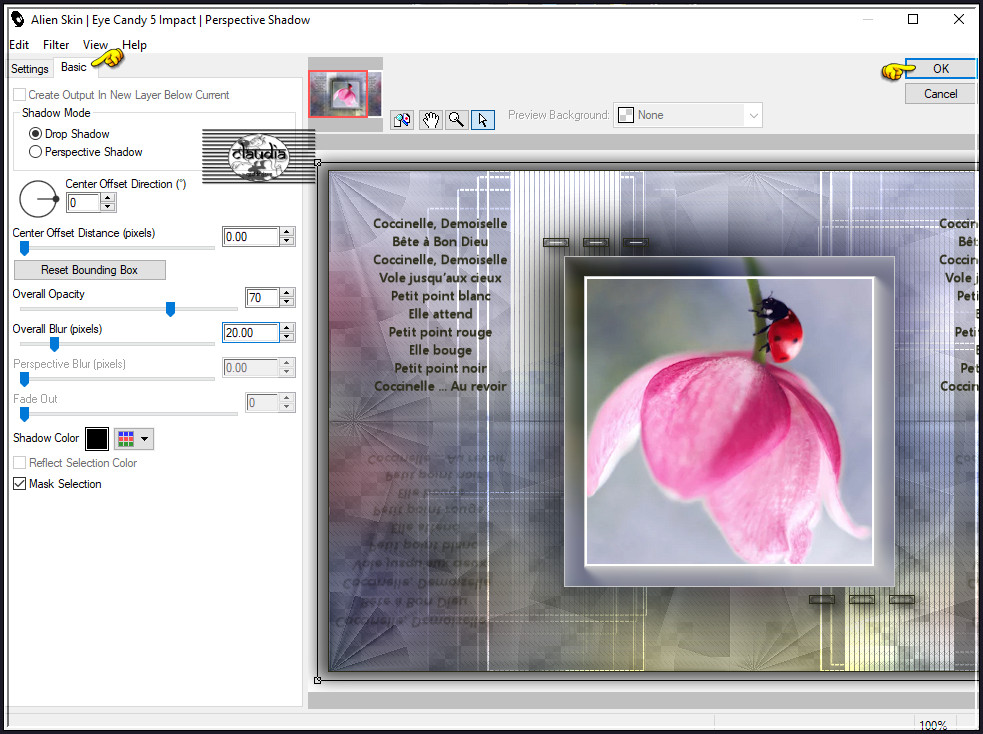
Selecties - Niets selecteren.

11.
Afbeelding - Randen toevoegen : Symmetrisch aangevinkt
1 px met de 2de kleur
5 px met de 4de kleur
1 px met de 3de kleur
Selecties - Alles selecteren.
Afbeelding - Randen toevoegen : 45 px met de 4de kleur, Symmetrisch aangevinkt.
Selecties - Omkeren.
Effecten - Insteekfilters - It@lian Editors Effect - Effetto Fantasma :
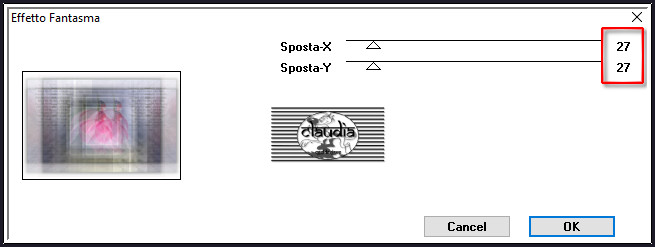
Aanpassen - Scherpte - Nog scherper.
Selecties - Omkeren.
Effecten - Insteekfilters - Alien Skin Eye Candy 5 : Impact - Perspective Shadow : de instellingen staan goed, klik op OK.
Selecties - Niets selecteren.

12.
Open uit de materialen het element "Deco1_Coccinelle".
Bewerken - Kopiëren.
Ga terug naar je werkje.
Bewerken - Plakken als nieuwe laag.
Het element staat gelijk goed.
Effecten - 3D-Effecten - Slagschaduw :
Verticaal = 5
Horizontaal = 5
Dekking = 45
Vervaging = 10
Kleur = Zwart (#000000)
Open uit de materialen de tube "300_animabelle_tubes_Animaux".
Verwijder het watermerk.
Bewerken - Kopiëren.
Ga terug naar je werkje.
Bewerken - Plakken als nieuwe laag.
Afbeelding - Spiegelen - Horizontaal spiegelen.
Plaats de tube naar links en naar onderen en verwijder het bovenste gedeelte van het takje :
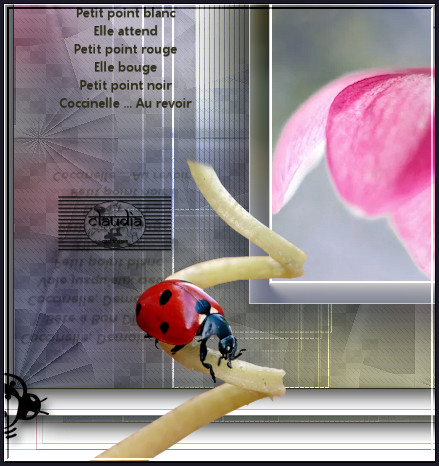
Effecten - Insteekfilters - Alien Skin Eye Candy 5 : Impact - Perspective Shadow : de instellingen staan goed, klik op OK.

13.
Activeer het "Tekstgereedschap" en zoek het font "charlotte" met deze instellingen :

Ga naar het Kleurenpallet en zet de Achtergronkleur op de 5de kleur.
Ga terug naar je werkje en typ de tekst "Coccinelle, Demoiselle" of een andere tekst dat bij jouw werkje past.
Lagen - Omzetten in rasterlaag.
Plaats de tekst bovenaan op je werkje :
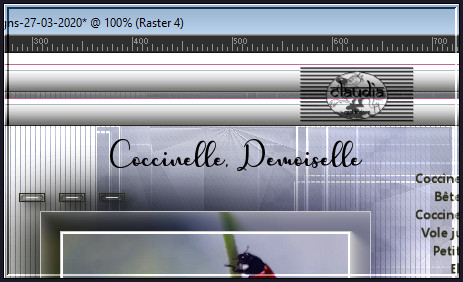
Effecten - 3D-Effecten - Slagschaduw :
Verticaal = 10
Horizontaal = 10
Dekking = 55
Vervaging = 15
Kleur = Zwart (#000000)

14.
Afbeelding - Randen toevoegen : 1 px met de 1ste kleur, Symmetrisch aangevinkt.
Lagen - Nieuwe rasterlaag.
Plaats hierop jouw watermerk.
Lagen - Samenvoegen - Alle lagen samenvoegen.
Sla je werkje op als JPG-formaat en daarmee ben je aan het einde gekomen van deze mooie les van Animabelle.
© Claudia - Maart 2020.





